电脑怎么把几段音频合并在一起
- 来源: 金舟软件
- 作者:
- 时间:2025-03-06 18:05:18

闪电音频剪辑软件
-
官方正版
-
纯净安全
-
软件评分:
 AI摘要
AI摘要
本文详细介绍了使用闪电音频剪辑软件将多段音频合并的方法。只需导入音频、选择插入位置、添加其他音频片段,最后导出即可完成合并。操作简单直观,适合需要制作串烧音乐或拼接录音的用户快速上手。
摘要由平台通过智能技术生成音频合并,就目前来说已经不是什么特别困难的问题了。如果你还没有学会音频合并的方法,那么可以参考本文介绍,掌握多段音频合并在一起的方法。下面是详细的操作介绍,有需要的朋友可以往下看看哦!
几段音频合并在一起操作的方法介绍:
1、首先,双击打开闪电音频剪辑软件,然后将第一段音频文件添加到以下虚线框内;
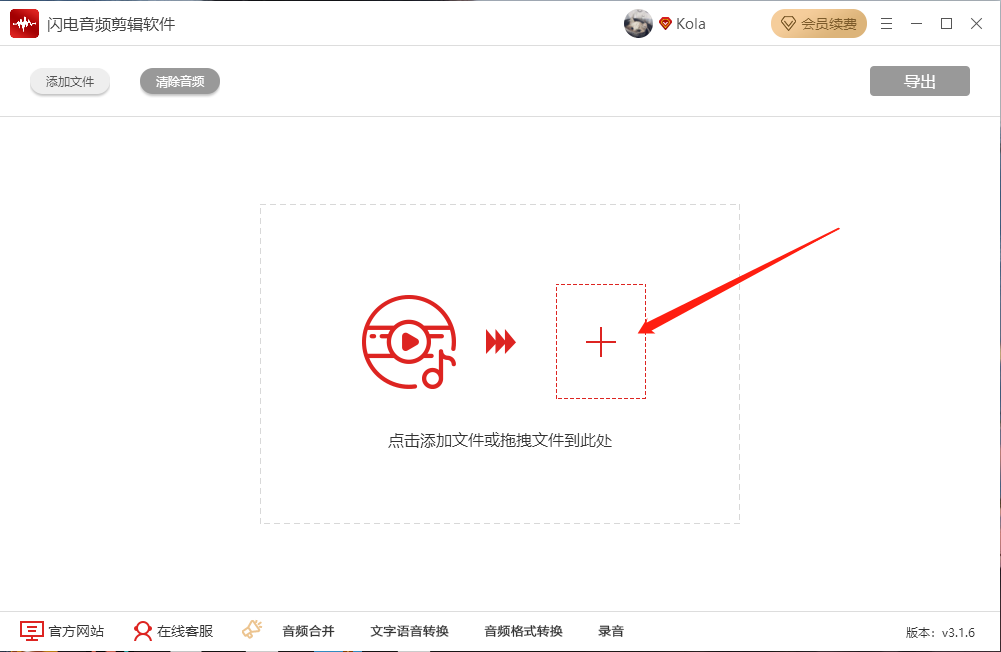
2、导入音频文件后,利用鼠标选中需要插入第二段音频的位置,也可以在右侧输入准确的时间值;
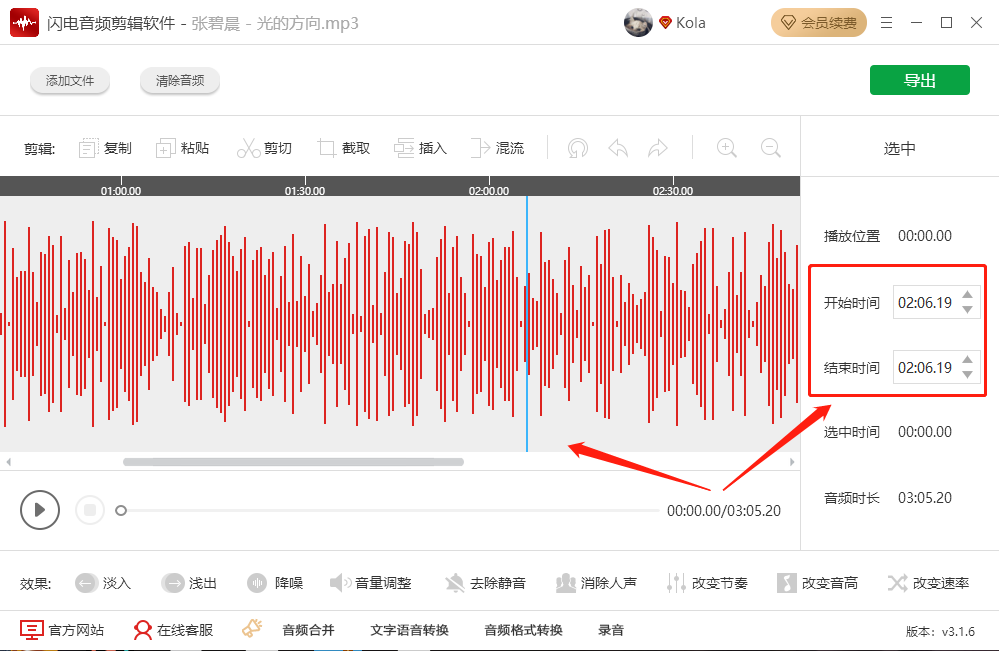
3、选择好位置后,在上方剪辑区选择“插入”;
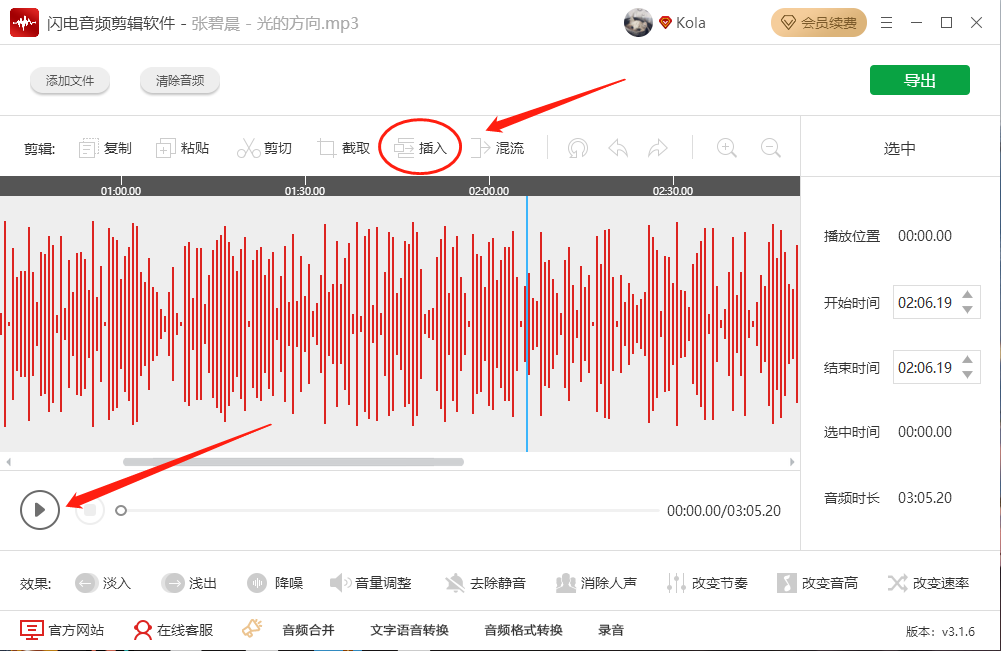
4、在弹出的窗口中,选择添加需要插入的音频文件,点击“确定”即可;
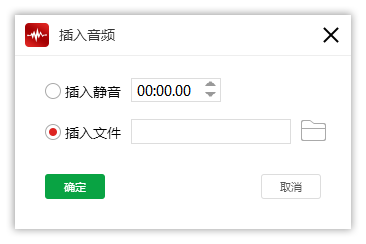
5、插入完成后,可点击播放按钮进行试听,剩下的可以按照同样的插入方法继续添加合并,最后点击“导出”就可以了;
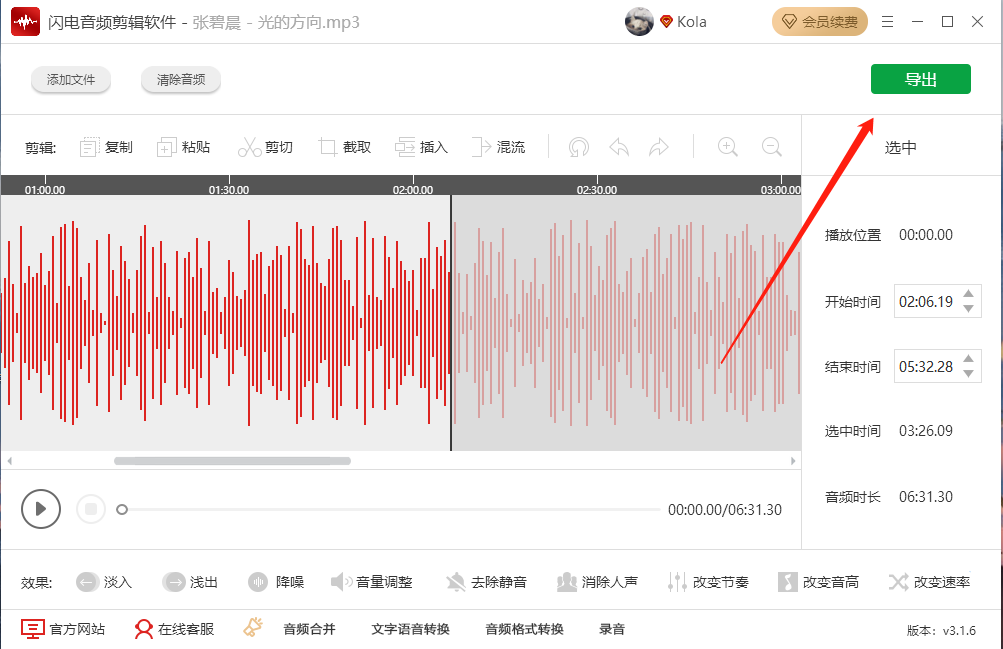
6、在导出设置中,需要根据自己的需求设置各项参数,包括音频文件,格式和输出目录;
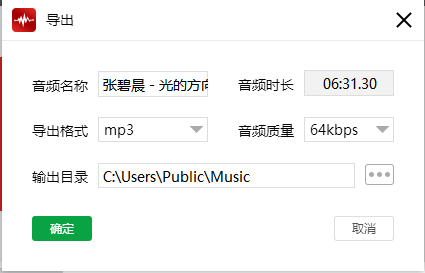
7、软件提示导出成功,点击“前往导出文件位置”可查看合并的音频文件;
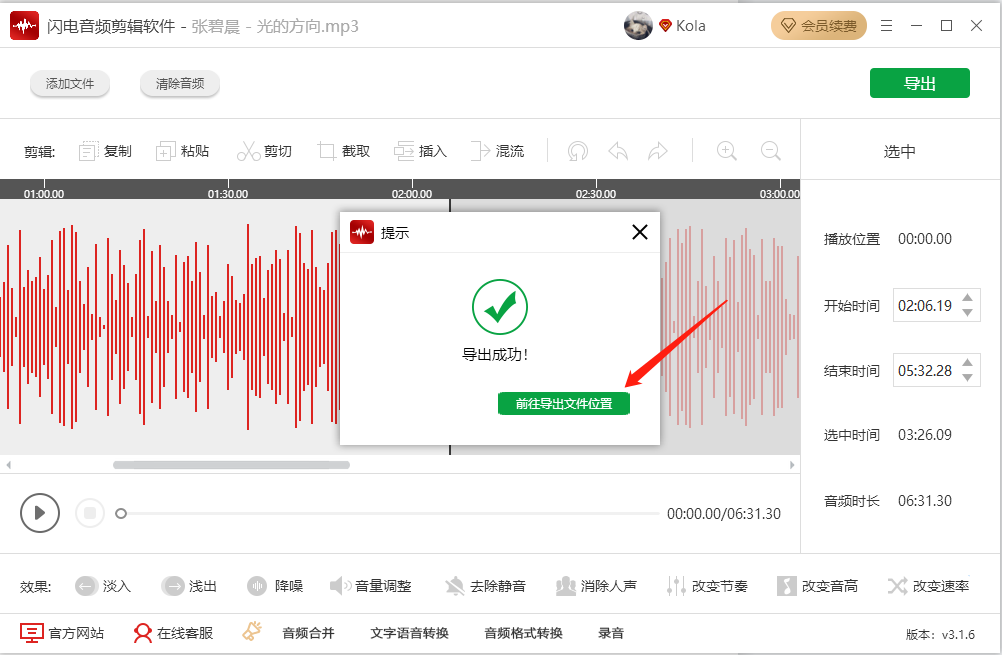
8、如图,以下就是刚刚合并好的新文件!
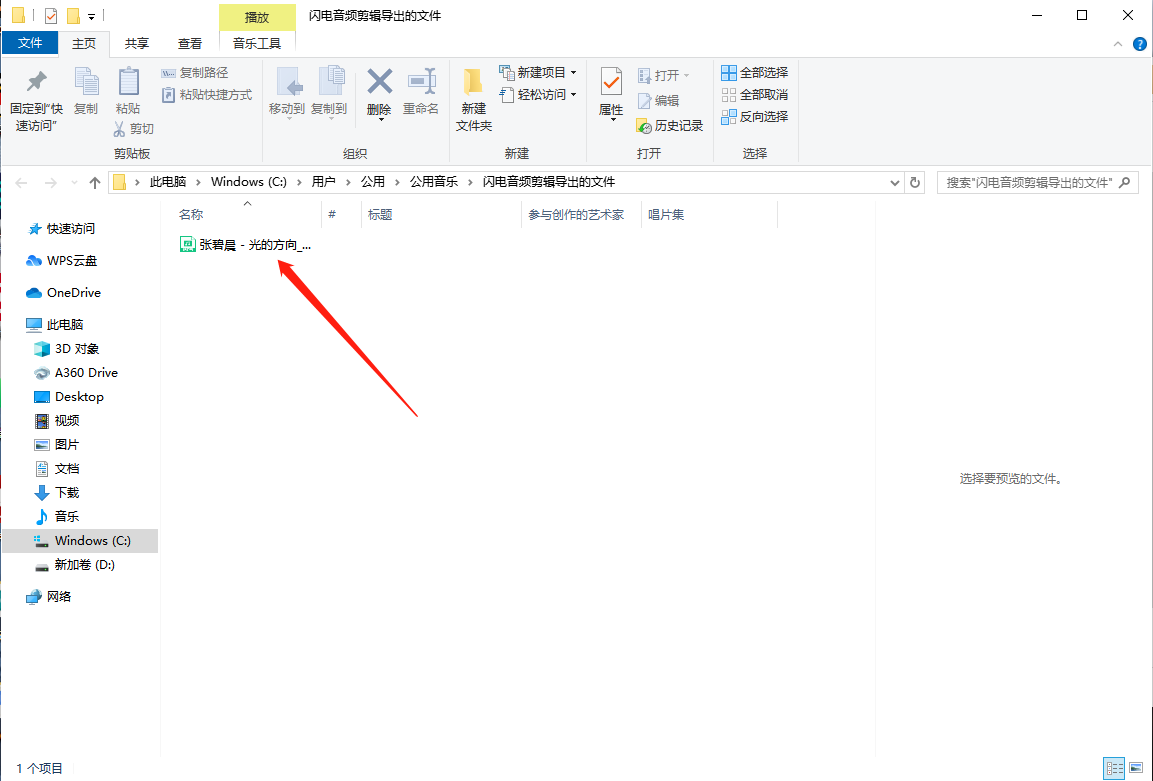
以上,就是关于《电脑怎么把几段音频合并在一起》的方法介绍,喜欢的朋友可以到金舟软件官网了解更多电脑办公神器的信息!
推荐阅读:
温馨提示:本文由金舟软件网站编辑出品转载请注明出处,违者必究(部分内容来源于网络,经作者整理后发布,如有侵权,请立刻联系我们处理)
 已复制链接~
已复制链接~







































































































































